Как настроить Google Pay на Android
Недавно компания Google запустила новую платежную систему, которая получила название Google Pay. В основу данной системы легли ранее существовавшие сервисы Google Кошелек и Android Pay. Поэтому сейчас Android Pay и Google Pay – это одно и то же.
На данный момент в России эта платежная система поддерживается многими банками. Поэтому ее можно использовать для расчетов в многих местах. В частности, Google Pay поддерживают такие банки как Альфа-банк, Бинбанк, Ак Барс банк, ВТБ24, Промсвязьбанк, МТС-банк, Открытие, Райффайзенбанк, Русский стандарт, Сбербанк, Россельхозбанк и Тинькофф банк. Также Google Pay можно использовать с MasterCard картами от Яндекс Денег. Более полный список банков и поддерживаемых карт можно посмотреть на официальном сайте.
Если вас заинтересовала данная платежная система, то предлагаем вам наш материал о том, как настроить Google Pay на Android смартфоне.
Проверка Android смартфона на совместимость с Google Pay
Для того чтобы успешно настроить Google Pay, ваш Android смартфон должен отвечать некоторым минимальным требованиям. Во-первых, он должен поддерживать NFC. Технология Google Pay работает на основе NFC, поэтому если телефон не поддерживает NFC, то ничего работать не будет. В этом случае поможет только замена телефона на более новый.
Проверить наличие NFC можно изучив характеристики устройства либо открыв настройки и перейдя в раздел «Подключенные устройства». Если здесь есть опция NFC, значит устройство его поддерживает.

Во-вторых, телефон должен работать на основе Android 4.4. Если у вас более старая версия Android, то Google Pay работать не будет. Вы можете узнать свою версию Android если зайдете в настройки и откроете раздел «Система – О телефоне».
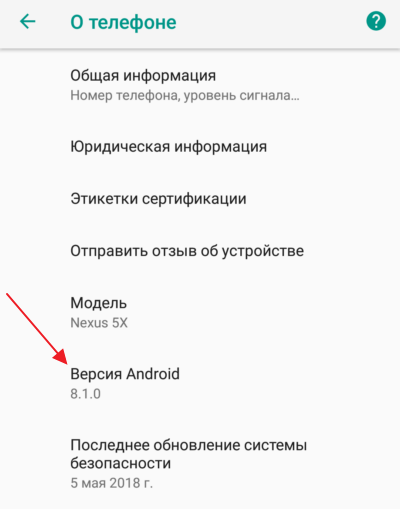
А в-третьих, для успешной настройки Google Play на телефоне не должно быть Root-прав. Если вы ранее получали Root-права, то Google Pay не будет работать на вашем Android устройстве. Также проблемы могут возникнуть если вы установили не оригинальную прошивку.
Установка Google Pay на Android смартфон
Для того чтобы настроить платежную систему Google Pay вам понадобится соответствующее приложение. Вы можете скачать его с магазина приложений Google Play Market. Для этого откройте приложение Play Market на своем Android смартфоне и введите в поиск запрос «Google Pay» или «Android Pay». После этого система найдет приложение Google Pay и под ним появится две кнопки «Подробнее» и «Установить». Нажмите на кнопку «Установить» и подождите пока приложение установится на ваш смартфон.

После того как появится кнопка «Открыть» нажимаем на нее и переходим к настройке Google Pay. В дальнейшем вы сможете запускать данное приложение с помощью иконки на рабочем столе.
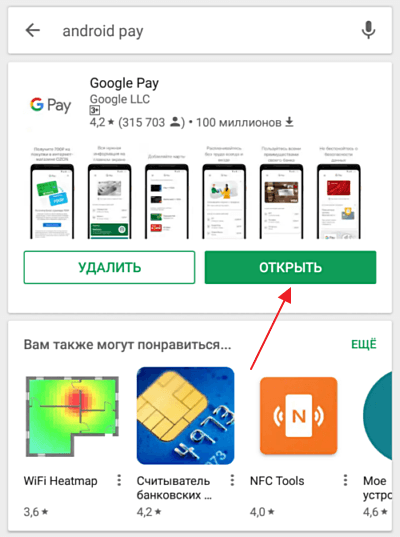
В некоторых случаях приложение может быть уже установлено на ваш смартфон (например, если у вас Google Nexus). В этом случае, этот шаг можно пропустить и сразу переходить к настройки Google Pay.
Настройка Google Pay на Android смартфоне
После установки Google Pay запускаем его на своем Android смартфоне. При первом запуске этого приложения должен появиться экран приветствия с кнопкой «Начать». Нажимаем на нее для того, чтобы приступить к настройке.
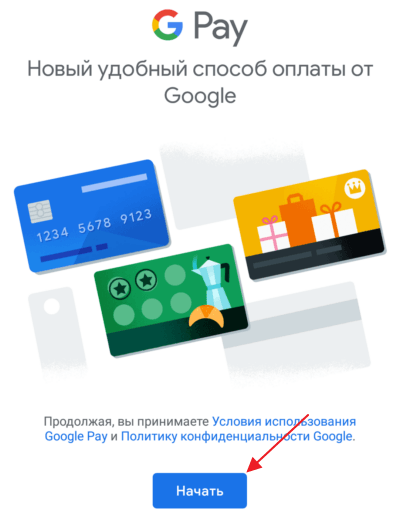
Первый шаг настройки Google Pay – добавление карты. Если ранее вы оплачивали приложения в Google Play Market с помощью карты, то система предложит добавить ту же карту и в Google Pay. Вы можете согласиться либо добавить новую карту. На этом этапе нужно определиться с картой и нажать на кнопку «Продолжить».

Если вы выберите добавление новой карты, то Google Pay предложит отсканировать карту с помощью фотокамеры либо добавить карту вручную.

При добавлении карты вручную нужно будет ввести ее номер, срок годности, CVC-код и ваше имя. Также на данном этапе настройки Google Pay может запросить ваш адрес и некоторые другие данные.

После настройки платежной карты Google Pay попросит принять условия использования.

Также потребуется подтвердить настройки с помощью СМС-сообщения. Нажмите на кнопку «Продолжить» и приложение отправит на ваш телефон СМС с кодом, который нужно будет ввести в специальное поле.
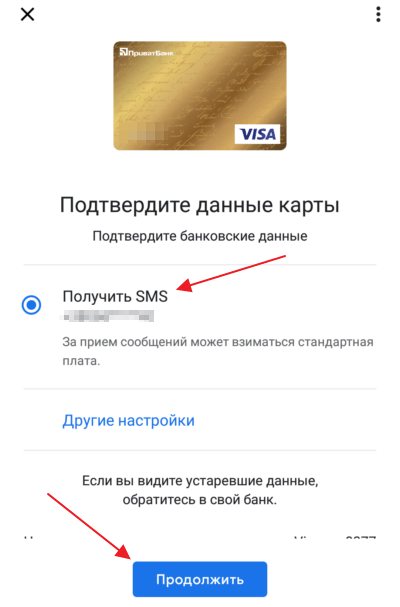
После этого на экране должно появиться приложение Google Pay. Если в приложении есть какие-то запросы на доступ к функциям, то их нужно подтвердить. Например, приложение может потребовать включения модуля NFC либо доступа к геолокации.
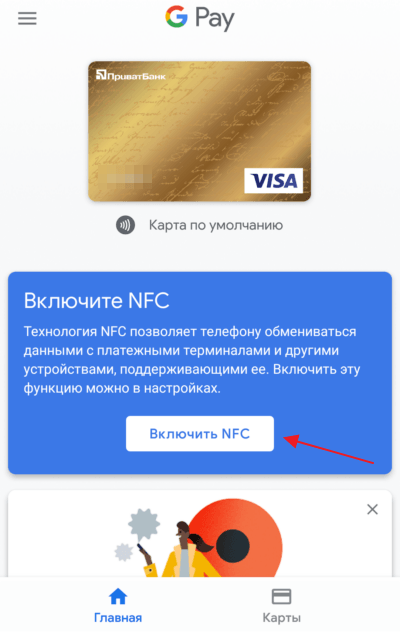
После получения разрешений на доступ, настройка Google Pay на Android завершена. Теперь вы можете оплачивать покупки с помощью своего смартфона.
Android Pay на Samsung Galaxy, Duos и другие модели смартфонов Самсунг

Инсталлировать Google Pay на Samsung удастся только в том случае, если модель телефона данной марки поддерживает технологию NFC и работает под управлением операционной системы Android версии 4.4 или новее.
К примеру модели Samsung J3 и Samsung J5 удовлетворяют такие требования а телефоны серии duos не имеют чип NFC. В некоторых случая можно обновить прошивку телефона, и таким образом сделать установку сервиса для бесконтактной оплаты возможным.
Система NFC

Что представляет собой система NFC, и какие возможности она дает владельцам устройств? В первую очередь, с её помощью можно легко передавать файлы и другие данные с одного смартфона на другой. Соединение между устройствами устанавливается моментально и имеет большую скоростью. В целях безопасности, эта система работает на небольших расстояниях, чтобы мошенники не смогли использовать связь и остаться при этом незамеченными.
Подобающе настроенная система NFC дает возможность использовать телефоны и другие мобильные устройства для различных типов оплаты, например за проезд в метро или на парковке машины. Поддерживает ли такую возможность большинство телефонов Samsung? На большинстве из современных версий смартфонов данного производителя имеется чип NFC, и установлена система Android выше версии 4.4 что соответственно дает возможность использовать Гугл Пей.
Как перепрошить телефон

Если на смартфоне имеется чип NFC, но операционная система не соответствует требованиям, как например в случае установки Android Pay на Samsung Galaxy S3, то можно перепрошить телефон и таким образом обновить ОС до требуемых показателей. Осуществить прошивку можно несколькими способами:
Примечание: рекомендуется использовать только официальные прошивки Самсунг S3 или других моделей, так как в противном случае Гугл Пей может отказаться работать на устройстве.
Итак, что нужно сделать чтобы самому прошить телефон? Потребуется проделать следующее:
Примечание: это базовые шаги по прошивке телефона. Для каждого конкретного устройства следует пользоваться индивидуальной инструкцией.
Если все сделано правильно, у вас будет установлена рабочая версия операционной системы, на которую уже можно попробовать инсталлировать сервис бесконтактной оплаты. Далее останется только активировать технологию NFC в настройках и установить Гугл Пай из магазина приложений.
Установка и настройка программы

Инсталляция Google Pay ничем не отличается от аналогичной операции для обычных программ. Потребуется проделать следующее:
На этом все, теперь вы знаете как настроить сервис бесконтактной оплаты Google Pay на телефонах Samsung.
Примечание: после ввода информации, в некоторых случаях может прийти уведомление о том что со счета списано 30 рублей, это ошибочное сообщение и через несколько минут должно прийти сообщение об отмене этой операции.
Установка Андроид Пей на телефон без доступа к правам суперпользователя не составит проблем, но что можно сделать если на смартфоне есть рут права? В таком случае использовать сервис возможно, но придется проделать дополнительные операции, чтобы скрыть наличие рута от сервиса Гугл Пей, так как он не позволяет устанавливать и пользоваться приложением бесконтактной оплаты на рутированных устройствах. Потребуется осуществить следующие манипуляции:
Примечание: если инсталлировать Магиск из программы по каким-либо причинам не удается, то можно включить смартфон в режиме recovery и использовать установочный пакет в директории приложения.
Когда программа установится на устройстве, можно начать процедуру по скрытию прав суперпользователя от сервиса Гугл Пей. Для этого понадобится сделать следующее:
Примечание: на некоторых смартфонах увеличивается потребление заряда аккумулятора из-за активированной опции «Magisk Hide».
После того как все операции проделаны, на телефоне с рут доступом можно пользоваться сервисом бесконтактной оплаты без нареканий на наличие прав суперпользователя.
Примечание: кроме программы Magisk Менеджер, существуют несколько специальных модулей Xposed Framework такие как «No Device Check» и «RootCloak», которые также умеют скрывать информацию о наличии рут доступа. Если по каким-либо причинам скрыть рут при помощи Магиск не удалось, то можно воспользоваться ими.
Заключение
Андроид Пей это удобное приложение которое позволяет осуществлять платежи гораздо удобнее чем при помощи банковских карт или бумажных денег. Корпорация Гугл постоянно работает над улучшением функционала и обновляет программу. Однажды попробовав сервис бесконтактной оплаты, в большинстве случаев люди начинают пользоваться им постоянно, так как это очень удобно.
Как пользоваться Google Pay
Что такое Google Pay
Как добавить карту
Как подтвердить данные карты
Как оплачивать покупки через Google Pay в магазинах
Безопасность ваших данных
Как оплачивать покупки через Google Pay онлайн
Что такое Google Pay
Как добавить карту
Как подтвердить данные карты
Как оплачивать покупки через Google Pay в магазинах
Безопасность ваших данных
Как оплачивать покупки через Google Pay онлайн
Мы расскажем, как начать работу с сервисом
Google Pay – это сервис, который позволяет быстро и удобно оплачивать покупки. После того как вы добавите в него карту, вы сможете:
Настроить Google Pay можно за несколько минут. Следуйте этой инструкции:
Теперь вы можете расплачиваться через Google Pay.
В Google Pay баланса как такового нет. Чтобы использовать сервис, в него нужно добавить способ оплаты, например кредитную или дебетовую карту.
Все платежные инструменты Google, в том числе Android Pay и Google Кошелек, были объединены в сервис Google Pay. В нем можно быстро оплачивать покупки и совершать денежные переводы.
Подробнее…
Оплату через Google Pay принимают миллионы компаний. Вот как определить, можно ли расплатиться через наш сервис:
В магазинах
Использовать Google Pay можно везде, где принимается бесконтактная оплата. Обычно в таких местах есть один из следующих логотипов:
В приложениях и на сайтах
Google Pay принимается там, где есть хотя бы один из приведенных ниже логотипов.
Доступен ли сервис Google Pay в моей стране?
Узнать, где можно расплачиваться через Google Pay
Если вы хотите оплатить покупку в магазине или проезд в транспорте:
Если вы хотите оплатить покупку в приложении или на сайте:
Если вы хотите отправить перевод через Google Pay:
О том, как решать проблемы, возникающие при использовании Google Pay, рассказывается в следующих статьях Справочного центра:
В Google Pay можно добавлять кредитные и дебетовые карты (во всем мире), а также банковские счета (в США и Великобритании). Со способами оплаты можно выполнять следующие действия:
После того как вы выберете основную карту для переводов, все отправленные вам средства станут зачисляться на ее счет. Узнать, как их вывести, можно из этой статьи.
Платежные данные в Google Pay надежно защищены. Благодаря новейшим технологиям и нескольким уровням защиты сведения в вашем аккаунте всегда будут в безопасности. Кроме того, при оплате покупок в магазинах номер вашей карты никуда не передается.
При настройке Google Pay вы устанавливаете блокировку экрана. В большинстве случаев при оплате покупок блокировку нужно снимать. Если вы потеряете телефон, тот, кто его найдет, не сможет снять блокировку, а значит и расплатиться. На смартфонах с ОС Android защитить данные помогает функция Найти устройство. С ее помощью можно дистанционно заблокировать телефон или стереть с него всю информацию.
Сообщить команде Google Pay о проблеме, например о действиях мошенников или несанкционированном списании в аккаунте, можно тремя способами: по телефону, в чате или по электронной почте.
Не нашли нужную информацию? Свяжитесь с нами.
Как пользоваться Google Pay


Содержание
Содержание
Бесконтактной оплатой уже давно никого не удивишь, а за период пандемии она и вовсе стала условной нормой жизни и обязательным функционалом в мобильных устройствах. Помимо распространенных Apple Pay и Samsung Pay, существует еще и Google Pay. В этой статье мы узнаем, что это за приложение и как им пользоваться.
Что это такое
Google Pay — это система бесконтактных платежей при помощи смартфона. Она позволяет привязать банковскую карту и расплачиваться, просто прикладывая аппарат к терминалу. Система полностью бесплатна и не берет комиссию с пользователя.

В России заявлена поддержка более сотни различных банков, включая самые популярные: «Сбер», «Тинькофф», «Райффайзен», «ВТБ24», «Альфа-Банк» и многие другие. Можно добавлять и виртуальные карты от ЮMoney (бывшие «Яндекс. Деньги») или QIWI.
Какие гаджеты поддерживают
Чтобы пользоваться платежной системой от Google, нужен смартфон на Android с NFC-чипом. Последний сейчас устанавливают даже в самые бюджетные аппараты стоимостью около 5 тысяч рублей.
На устройстве должна стоять официальная прошивка. Разблокированный загрузчик и root-права существенно влияют на безопасность: телефон не сможет пройти проверку встроенной защиты — соответственно, Google Pay работать не будет. Чтобы выяснить статус вашего устройства, зайдите в настройки приложения Play Маркет и посмотрите отметку о сертификации.

Помимо этого необходимо настроить блокировку смартфона любым способом: при помощи отпечатка пальца, PIN-кода или распознавания лица. Без выполнения этого условия также не получится настроить бесконтактную оплату.
Как установить и настроить
Приложение Google Pay обычно уже предустановлено вместе с другими Google-сервисами. Если по какой-то причине у вас его нет, скачайте последнюю версию из магазина. Не забудьте включить функцию NFC в настройках.
При первом запуске программа предложит добавить банковскую карту.

Можно сфотографировать ее или внести все данные вручную. Нужно будет указать CVV-код с обратной стороны карты, ФИО и адрес пользователя. При подключении карты банк отправит SMS с проверочным кодом.
Кроме банковских карт в приложение можно добавитьи карты лояльности. Это можно сделать, просто потянув вверх на главном экране.

Отсканируйте скидочные карты — после обработки они появятся в Google Pay. Теперь не нужно лезть в кошелек за пластиком, а достаточно показать штрих-код на экране смартфона. Он отлично считывается любым сканером.
Как платить
Для оплаты нужно вывести телефон из спящего режима — нажать кнопку питания — приложить к терминалу и подождать, пока не появится галочка.
Если сумма покупки не превышает одной тысячи рублей, можно даже не разблокировать смартфон. Google Pay позволит провести три таких транзакции подряд, но на четвертую попросит ввести ключ или приложить палец.
Если вы подключили несколько карт, то одну из них нужно сделать стандартной — для использования по умолчанию. Чтобы расплатиться второстепенной карточкой, откройте приложение и выберите ее вручную.

Помимо терминалов в магазинах с помощью Google Pay можно платить онлайн/ Если разработчик сайта или приложения добавил платежную систему от Google в качестве одного из средств оплаты, достаточно выбрать ее в настройках при оформлении заказа и оплате.

Как защищаются ваши платежи
Когда вы расплачиваетесь с помощью Google Pay, номер вашей карты никуда не передается. Это возможно благодаря технологии токенизации — карточке присваивается номер виртуального счета, именно он виден продавцу при оплате в магазине.
Тем не менее, ваши платежные данные хранятся на серверах компании Google. Если вдруг вы потеряли устройство, нужно сразу заблокировать его или удалить с него данные. Убедитесь, что у вас включена геолокация, а также функция «Найти устройство» (раздел «Безопасность» в настройках).
Как пользоваться платежной системой Google Pay?
Платежная система Google Pay помогает оплачивать покупки и услуги в магазинах, интернете, кафе, ресторанах, салонах красоты и др. Сохранность средств гарантирована. Убедиться в удобстве и значимости приложения можно лишь после знакомства со всеми его возможностями, функционалом и положительными сторонами.
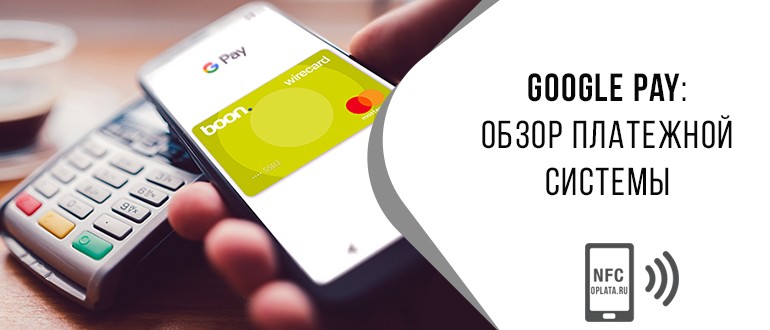
Что такое Google Pay

Google Pay — платежная система, позволяющая расплачиваться за услуги и товары при помощи телефона, без использования банковской карточки. Достаточно просто привязать ее к смартфону, а после подносить гаджет к считывающему устройству за несколько сантиметров. Не обязательно носить с собой кошелек, главное иметь с собой заряженный телефон.
Изначально система называлась Android Pay, со временем ее переименовали в Google Pay.
Возможности платежной системы Google Pay
Оплачивать через Google Pay можно:
Появилась возможность получать и отправлять переводы, совершать мобильные платежи.
Что потребуется для установки
Чтобы Google Pay работала, нужно убедиться, что у вас подходящий смартфон. Гаджет должен иметь:

Если в устройстве присутствует чип NFC, то телефон поддерживает бесконтактную оплату. Если такового нет, то воспользоваться услугой будет невозможно.
Также важно, чтобы банк, в котором открыта карта, поддерживал Гугл Пей. Если это так, то следует уточнить у консультанта финансового учреждения, можно ли подключить конкретную карту к бесконтактной оплате.
Какие банки и карты поддерживают платежную систему Google Pay
На сайте представлен немаленький список российских банков, среди них:
Там же есть информация и по картам.
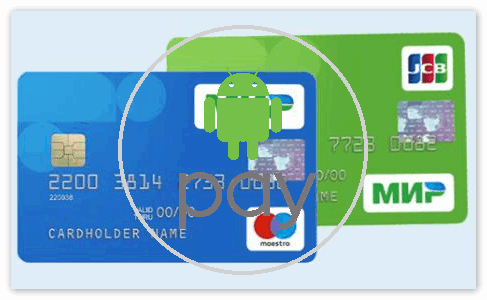
Обычно поддерживаются кредитные, дебетовые, предоплаченные (Visa, MasterCard). Также можно добавить:
У каждого банка свой список.
Где скачать Гугл Пей?
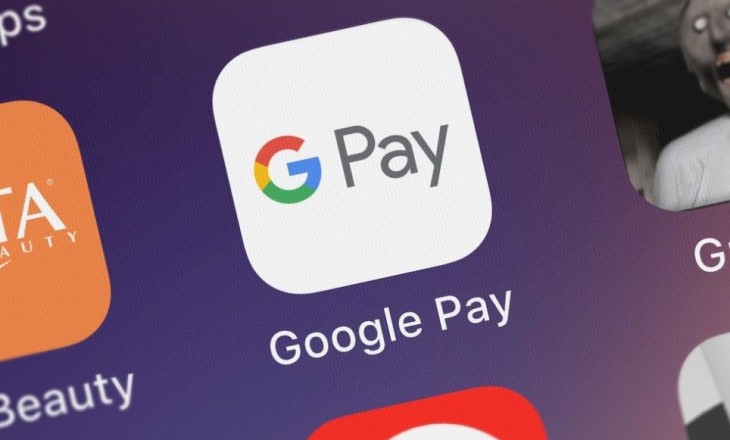
Чтобы воспользоваться Google Pay, нужно скачать соответствующее приложение. Его несложно найти в Гугл-магазине. Достаточно просто ввести название в поисковике, после чего нужное высветится со значком GPay.
Внимание! Отдавать предпочтение неофициальной версии не стоит. В дальнейшем работа с таким приложением приведет к многочисленным проблемам.
Для успешного скачивания нужно:
Если загрузке ничего не помешает, на экране телефона появится значок GPay.
Имейте в виду! Если в телефоне недостаточно памяти, то приложение не загрузится.
Настройка приложения
Если Гугл Пей скачан на смартфон, то можно приступать к настройке:
Если все вышеперечисленное сделано, то можно приступать к добавлению карт. Таковых может быть добавлено несколько, но лишь одна выбирается по умолчанию.
Как добавить карту
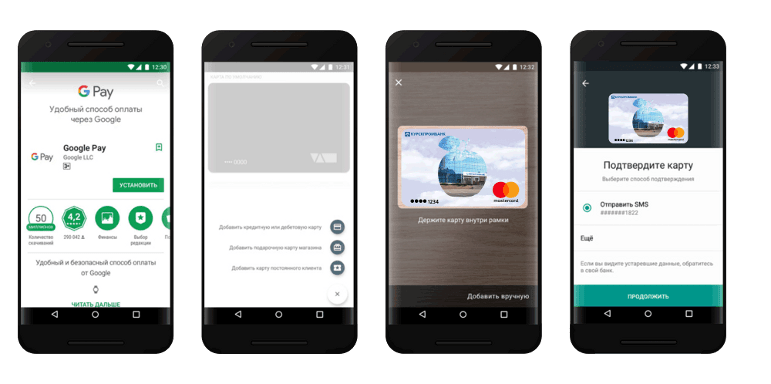
Для привязки карточки:
Если у вас есть личный кабинет в Сбербанк-онлайн, а вы желаете добавить сбербанковскую карту, то сделать это можно быстро, используя приложение банка. Для этого:
После этого банковская карточка успешно добавиться в систему. В данном случае вводить реквизиты не нужно.
Как поставить отпечаток пальца?
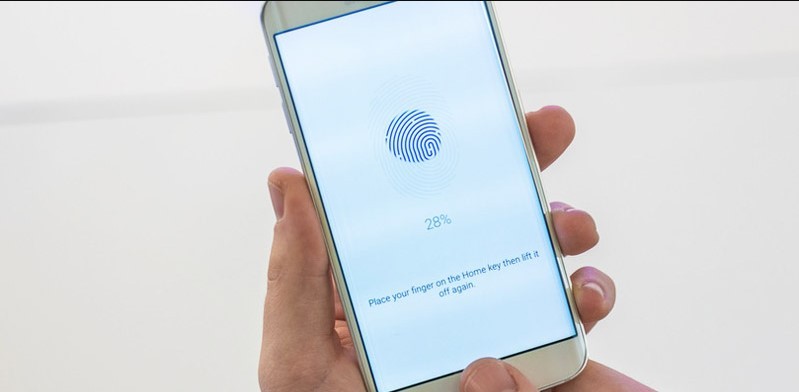
Если вы планируете использовать свой смартфон для бесконтактной оплаты, то обязательно установите на нем блокировку экрана. Это нужно в целях безопасности — тогда никто не сможет оплатить через Гугл Пей без вас.
Лучший способ аутентификации — по папиллярному рисунку пальца.
Для установки нужно:
Как пользоваться платежной системой
Работать с Гугл Пей можно везде, где поддерживается подобная оплата. Чтобы не произошли сбои, следите за состоянием счета, зарядкой телефона и наличием интернет-соединения.
Как оплачивать

Если продавец принимает бесконтактные платежи, то задача покупателя:
Если к Google Pay привязано несколько карточек и деньги нужно списать не стой, которая стоит по умолчанию, то предварительно придется войти в приложение и выбрать нужную. Только после этого гаджет подносится к считывающему устройству.
Где принимается оплата Google Pay и сколько это стоит
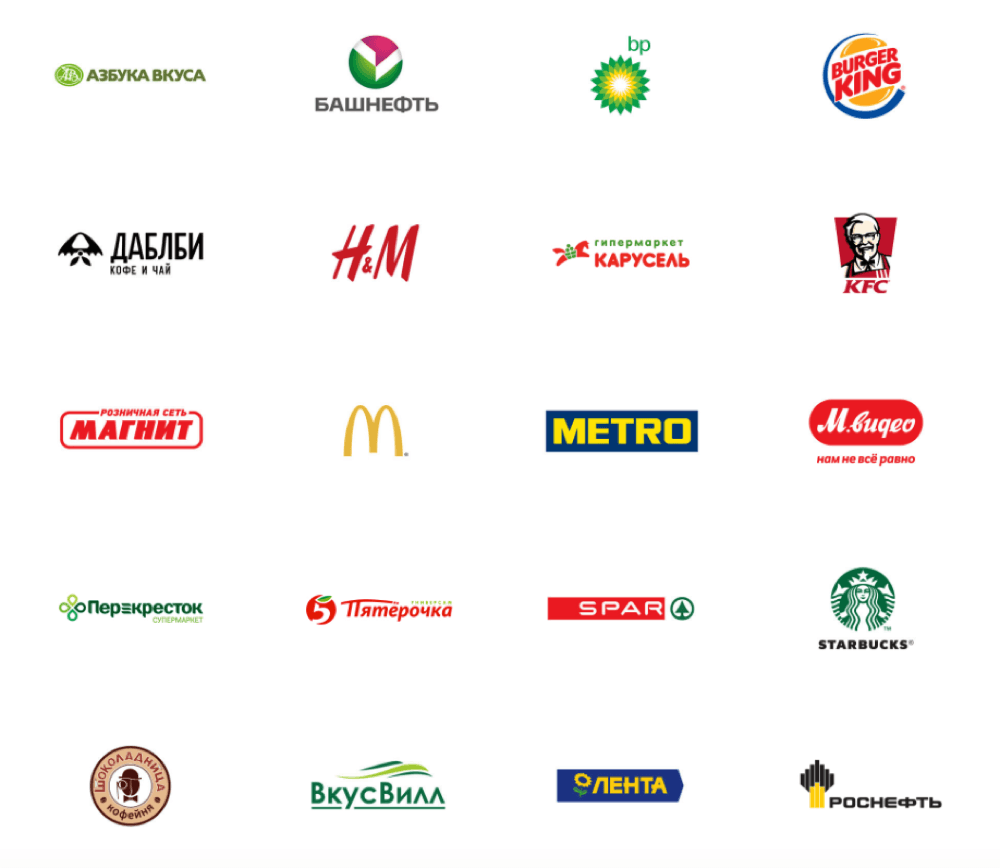
Оплата принимается везде, где есть PayPass. Также платить через Гугл Пей можно на интернет-сайтах.
Сервис бесконтактной оплаты и банк-эмитент не взимают никакой комиссии.
Как удалить карту из платежной системы
Если карта, загруженная в Google Pay стала неактивной, ее целесообразно удалить. Для этого:
После подобных нехитрых действий карточка исчезнет с Гугл Пей.
Все о безопасности
Компания Google твердит, что их бесконтактный платежный сервис абсолютно безопасен, потому что:
Воспользовавшись всеми возможными мерами безопасности, можно защититься от злоумышленников на 100%.
Чтобы никаких эксцессов не произошло, стоит быть внимательными и придерживаться некоторых правил:
Возможные проблемы
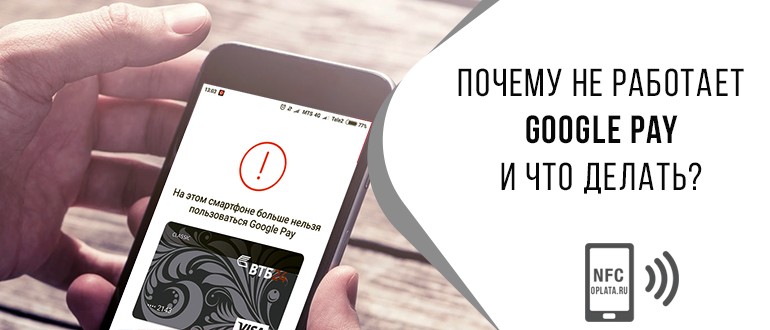
Иногда не получается установить Google Pay или происходят сбои во время работы с программой.
Проблемы при регистрации связаны с:
Если трудности возникли во время оплаты, то причина может крыться в:
Исправить ситуацию часто помогает перезагрузка, обновление приложения или сброс всех настроек.
Плюсы и минусы системы
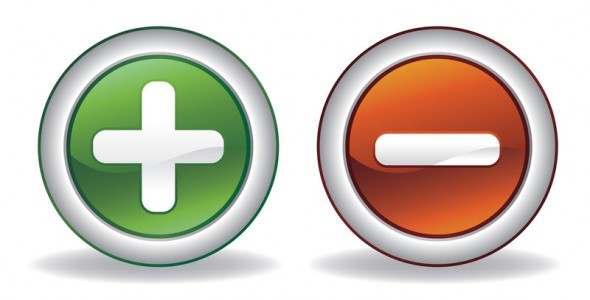
Бесконтактная система оплаты Google Pay достаточно востребована. Популярность обрела благодаря ряду положительных сторон. Она:
Не обошлось и без недостатков. Минус Гугл Пей в том, что сервис доступен только на:
Также следует знать, что не все торговые точки поддерживают бесконтактную оплату. И снять наличные через банкомат с Гугл Пей невозможно.
Имейте в виду! Полноценно сервис работает лишь при подключенном интернете.
Отзывы о платежной системе Google Pay

Основная масса отзывов положительная, но встречаются и незначительные отрицательные моменты.
Ирина, 35 лет. Решила просто попробовать бесконтактную технологию в работе, не собиралась пользоваться Гугл Пей постоянно. Но после нескольких проб поняла, насколько удобна бесконтактная оплата. Я забыла, что такое наличность и ношение с собой карт. Теперь я оплачиваю покупки в три раза быстрее и всегда спокойна за сохранность своих финансов.
Александр, 26 лет. Пользоваться Google Pay нравится. Очень быстро происходит оплата в супермаркетах и интернет-магазинах, в кафе, на заправках и т.д. Впечатляет возможность добавления бонусных и подарочных карт. Пользуюсь скидками, акциями и все в одном приложении. Все, чего моя душа желала.
Игорь, 44 года. Приложение хорошее, но не нравится то, что идет зависимость от телефона. Невозможно воспользоваться сервисом при низкой зарядке, а это неудобно. У меня смартфон разряжается быстро, поэтому не удается использовать Гугл Пей регулярно. Никуда не деться от наличных в кошельке.
Заключение
С помощью Google Pay пользователи ограждают себя от ношения наличных в кошельке и банковских карт. Хорошая система защиты не дает возможности мошенникам проникнуть к финансам. С бесконтактной оплатой работает множество банков и торговых точек, что развязывает руки пользователям и убирает все неудобства.